- Ja esat pieredzējis datora lietotājs, visticamāk, esat iepazinies ar starpniekservera darbību.
- Daudzi izstrādātāji ziņoja, ka, mēģinot starpniekservera pieprasījuma ziņojumu savos projektos, radās kļūda, taču ir veids, kā novērst šo problēmu.
- Vai vēlaties uzzināt vairāk par pilnvarām? Šis veltīts starpniekservera raksts ir visa nepieciešamā informācija.
- Vai datorā ir papildu problēmas? Mūsu Fix Hub ir padziļinātas rokasgrāmatas, kas var palīdzēt novērst visas problēmas.

Šī programmatūra saglabās jūsu draiveru darbību un darbību, tādējādi pasargājot jūs no izplatītākajām datoru kļūdām un aparatūras kļūmēm. Pārbaudiet visus draiverus, veicot trīs vienkāršas darbības:
- Lejupielādējiet DriverFix (pārbaudīts lejupielādes fails).
- Klikšķis Sāciet skenēšanu atrast visus problemātiskos draiverus.
- Klikšķis Atjaunināt draiverus lai iegūtu jaunas versijas un izvairītos no sistēmas darbības traucējumiem.
- DriverFix ir lejupielādējis 0 lasītāji šomēnes.
Ja esat izstrādātājs, iespējams, esat saskāries ar Mēģinot starpniekservera pieprasījumu, radās kļūda ziņojumu datorā.
Šī kļūda dažiem lietotājiem var radīt daudz problēmu, taču šodien mēs vēlamies jums parādīt pāris risinājumus, kas varētu palīdzēt jums vienreiz un uz visiem laikiem novērst šo problēmu.
Kā es varu novērst Kļūda, mēģinot pieprasīt starpniekserveri?
1. Pārbaudiet, kuru IP versiju izmanto serveris

- Pārbaudiet sava servera IP versiju.
- Pārliecinieties, vai serveris un starpniekserveris izmanto to pašu IP versiju.
Lietotāji ziņoja par šo kļūdas ziņojumu, jo serveris izmantoja IPV6, kamēr starpniekserveris izmantoja IPV4, taču pēc tā mainīšanas problēma tika pilnībā atrisināta.
2. Mainiet kodu

- Atveriet savu projektu.
- Tagad modificējiet kodu šādi:
{
"/ api": {
"target": " https://localhost: 12345",
"drošs": nepatiesa,
"changeOrigin": taisnība
}
}
Lietotāji ziņoja, ka pievienojot mainītOrigin iestatījums novērsa problēmu, tāpēc noteikti izmēģiniet to.
3. Mainīt tīmekļa paketes starpniekservera konfigurāciju
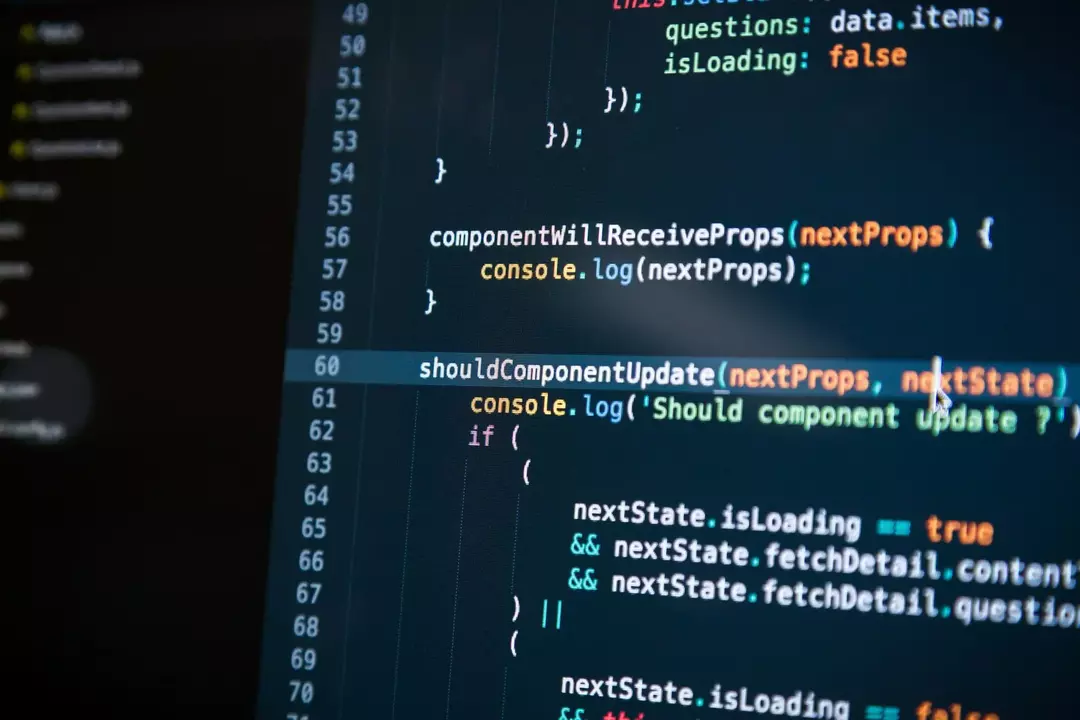
- Atvērt webpack.config.js. Šis fails jums jāatrod projekta direktorija saknē.
- Pārliecinieties, vai kods izskatās šādi:
devServer: {
starpniekserveris: {
"*": " http://[::1]:8081"
// "drošs": nepatiesa,
// "changeOrigin": taisnība
}
},
Pēc lietotāju domām, ir ļoti svarīgi pievienot [::1] lai novērstu šo problēmu, noteikti izmēģiniet to.
4. Mainīt resursdatora failu
- Atveriet saimniekiem failu. Paturiet prātā, ka šis fails ir aizsargāts, tāpēc noteikti pārbaudiet mūsu rokasgrāmata par to, kā pareizi rediģēt resursdatora failu operētājsistēmā Windows 10.
- Tagad resursdatora failam pievienojiet šādu rindu:
127.0.0.1 localhost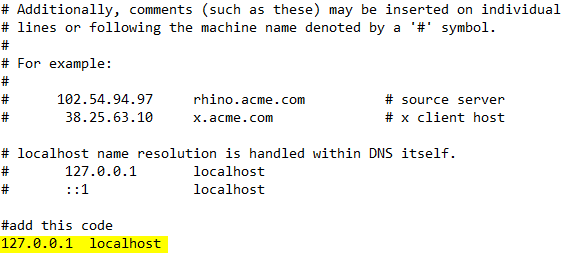
- Saglabājiet izmaiņas un pārbaudiet, vai problēma ir novērsta.
5. Noņemt ķermeņa parsētāju

Daudzi lietotāji ziņoja, ka viņi novērsa šo problēmu, vienkārši noņemot ekspress ķermeņa parsētāja starpprogrammatūra pirms HPM.
Pēc tam problēma tika pilnībā atrisināta, tāpēc noteikti izmēģiniet to.
6. Pievienojiet galveni klienta starpniekserverī

- Atveriet kodu.
- Mainiet to šādi:
module.exports = funkcija (lietotne) {
app.use (starpniekserveris ('/ api', {
mērķis: ' http://127.0.0.1:8080/',
galvenes: {
"Savienojums": "uzturēt dzīvu"
},
}));
};
Mēģinot starpniekservera pieprasījumu, radās kļūda ziņojums var radīt daudz nepatikšanas, taču, cerams, jums vajadzētu būt iespējai to novērst, izmantojot kādu no mūsu risinājumiem.
![Kā skatīties vācu TV ASV [straumēšanas ceļvedis]](/f/f0e2d3f74c68f25105fb1badc195e7c5.jpg?width=300&height=460)

